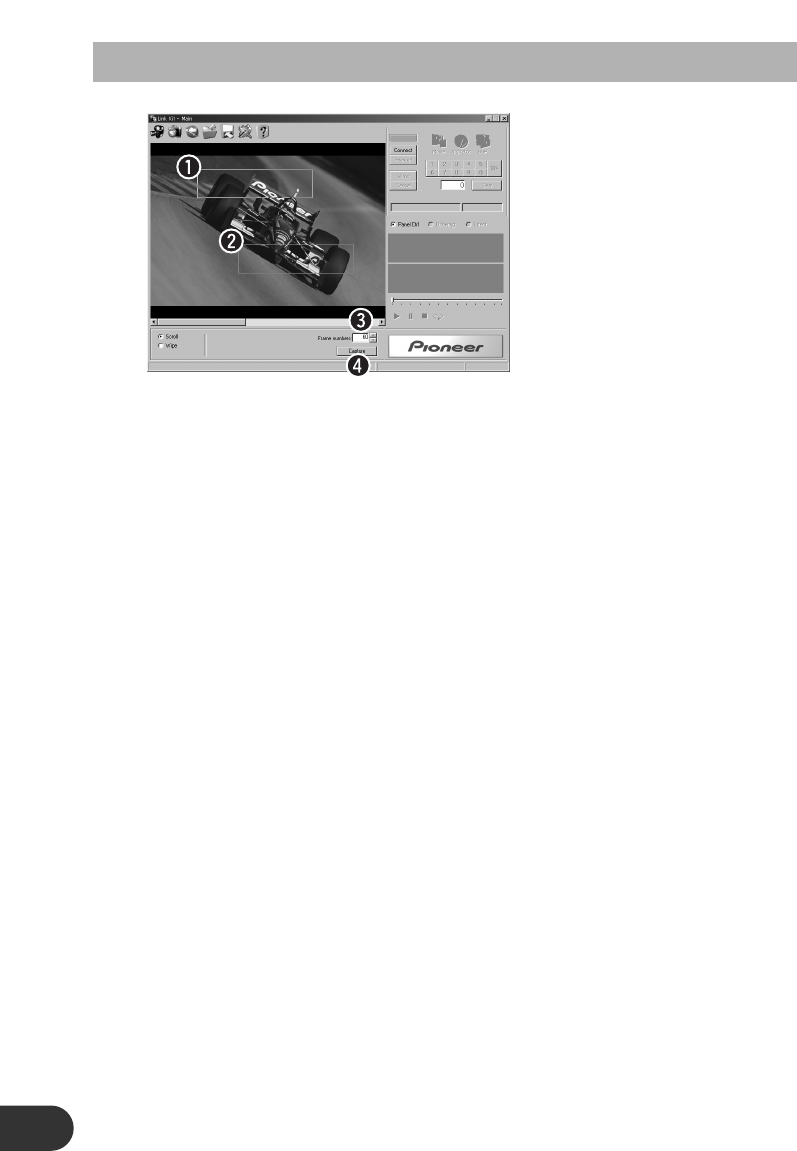Maken van een scroll-animatie
Selecteer “Scroll” via de stappen z – c onder “Selecteer welke animatie u wilt aanmaken”.
q Startpunt (Start): Bepaal de beginpositie en -afmetingen van het frame. (Zie
“Veranderen van de positie en de afmetingen van het frame” op
bladzijde 11.)
w Eindpunt (End): Bepaal de eindpositie en -afmetingen van het frame. (Zie
“Veranderen van de positie en de afmetingen van het frame” op
bladzijde 11.)
e Frame numbers: De framenummers van de te gebruiken beelden worden hier
aangegeven. Klik op “5” of “∞” om de framenummers die u wilt
overnemen in te stellen (1 – 60). (Maximaal ongeveer 4 seconden.)
r “Capture”: De gekozen beelden zullen worden overgenomen.
Opmerking:
• Wanneer u met de rechter muisknop klikt in het hoofdvenster, zal er een menu verschijnen. Dit
menu biedt u de volgende mogelijkheden voor het aanmaken van animaties.
Put Start Point Upward: Het startpunt kan boven op het eindpunt worden geplaatst.
(Alleen gebruikt wanneer u op overlappende frames klikt.)
Put End Point Upward: Het eindpunt kan boven op het startpunt worden geplaatst.
(Alleen gebruikt wanneer u op overlappende frames klikt.)
Reset Start Point Size: Brengt de afmetingen van het startpunt terug tot de
standaardinstelling.
Reset End Point Size: Brengt de afmetingen van het eindpunt terug tot de
standaardinstelling.
Overlap End Point with Start Point
: Laat het eindpunt overlappen met het startpunt.
Aspect Ratio Adjustment: De lengte-breedte verhouding van het frame kan worden
verbeterd. (Met de horizontale afmeting als basis, zal de
verticale afmeting worden aangepast aan de vorm van het
display op het voorpaneel.)
• Door het startpunt en het eindpunt verschillende afmetingen te geven kunt u animaties met
zoom- en tele- effecten bereiken.
z Bepaal de over te nemen beelden met behulp van de
volgende procedure.
1. Bepaal de positie en de afmetingen van het startpunt.
2. Bepaal de positie en de afmetingen van het eindpunt.
3. Stel de framenummers in.
14